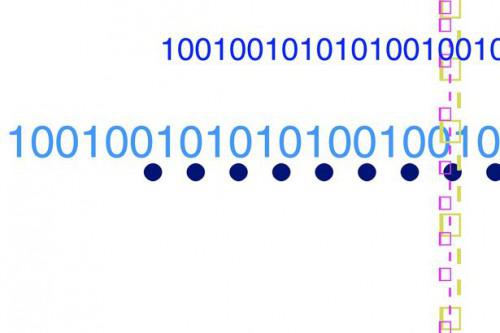
Selenio si riferisce a una suite di strumenti di programma (selenio Core, IDE e telecomando) che vengono utilizzati per testare le applicazioni Web. Tutti questi strumenti funzionano su piattaforme PC e Mac e sono compatibili con una serie di programmi di navigazione sul Web, linguaggi di programmazione e piattaforme di test. Per disabilitare JavaScript nel selenio, uno dovrebbe possedere l'esperienza con selenio e avere conoscenze di base sulla modifica JavaScript aggiungendo lingua nel file utente-extensions.js.
Istruzioni
1
Scaricare il file di selenio-server.jar e aprirlo con un programma di decompressione di file. Estrarre il file utente-extensions.js e collocarla sul disco rigido.
2
Aprire il file di utente-extenstions.js con Notepad di Microsoft. Aggiungere i seguenti comandi di testo al file:
Selenium.prototype.doDisableJavascript = function () {
setJavascriptPref(false);
};
Selenium.prototype.doEnableJavascript = function () {
setJavascriptPref(true);
};
Function setJavascriptPref(bool) () {
prefs = Components.classes["@mozilla.org/preferences-service;1"].getService(Components.interfaces.nsIPrefBranch);
prefs.setBoolPref("javascript.enabled", bool);
}
3
Verificare che il programma IDE riconosce la posizione del file modificato utente-extensions.js. Aggiungerlo al file selenio-server.jar prima zippare nuovamente.
4
Chiudere il programma di compressione file. Eseguire selenio RC utilizzando la riga di comando: java-jar selenio-server.jar - userExtensions utente-extensions.js.
Attivare il comando per interrompere JavaScript digitando: "proc HttpCommandProcessor = new HttpCommandProcessor ("myserver", 4444," * cromo ","http://My/URL");
DefaultSelenium sel = nuovo DefaultSelenium(proc);
...
SEL.Click("foo");
...
proc.doCommand ("typeRepeated", new String [] {"bar", "baz"});"
Consigli & Avvertenze
- Selenio Core e RC sono supportati solo da Internet Explorer 7 e 8, Safari 2 e 3, Firefox 2 e 3 e Opera 8 e 9. Selenio IDE è supportata solo da Firefox 2 e 3.
- Qualsiasi editor di testo può essere utilizzato per aprire e modificare un file di utente-extensions.js.
- Queste istruzioni funzionano solo per selenio RC.